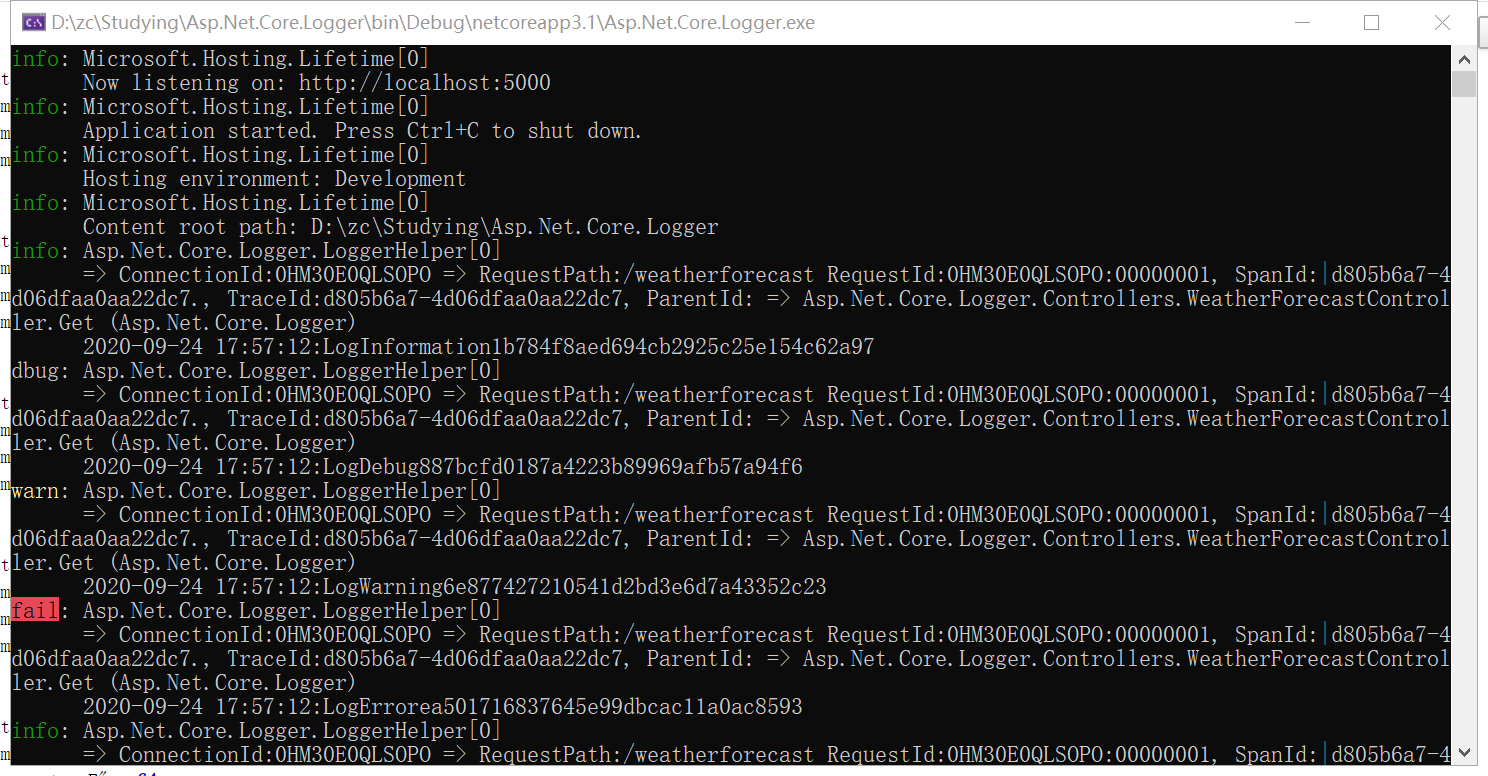前言
日志,在我们每个项目中是必不可少的,它不仅能在调试的时候测试数据,而且在项目上线,也是我们排查错误的得力助手,那我就能谈谈,用的多的几个日志框架吧!如果有不对的地方,欢迎来指教错误,谢谢!
Asp.Net Core日志中Logging篇
一看这个名字,大家也能猜到,这是微软自带的一个日志框架。
1.1引用
创建ASP.NET Core程序,程序会自带Microsoft.Extensions.Logging,如果没有,请在Nuget安装
1.2Program配置讲解
public class Program
{
public static void Main(string[] args)
{
var host = CreateHostBuilder(args).Build();
//获取日志服务(在Program作用域类)
var logger = host.Services.GetRequiredService<ILogger<Program>>();
logger.LogInformation("Start");
host.Run();
}
public static IHostBuilder CreateHostBuilder(string[] args) =>
Host.CreateDefaultBuilder(args)
.ConfigureAppConfiguration(config=> {
//读取Json配置文件(读取日志的配置,这是设置为热更新)
config.AddJsonFile("appsettings.json",optional:false,reloadOnChange:true);
}).ConfigureLogging(log=> {
//日志添加到控制台
log.AddConsole();
//日志添加到debug调试窗口
log.AddDebug();
})
.ConfigureWebHostDefaults(webBuilder =>
{
webBuilder.UseStartup<Startup>();
});
}
- host.Services.GetRequiredService<ILogger
>():获取当前作用域的日志对象 - config.AddJsonFile("appsettings.json",optional:false,reloadOnChange:true):加载配置文件(下图的配置文件),设置为热更新
- log.AddConsole():日志添加到控制台
- log.AddDebug():日志添加到debug调试窗口
1.3配置文件
在你项目中,找到appsetting.json文件,打开后,如下图:
{
"Logging": {
"LogLevel": {
"Default": "Debug",
"Microsoft": "Warning",
"Microsoft.Hosting.Lifetime": "Information",
}
},
"AllowedHosts": "*"
}
你肯定会很疑惑,这些配置是什么意思,为啥要这样写?
appsetting.json是一个配置文件,我们很多配置信息,都可以写到这个文件中来,日志的配置也是如此。
Logging:是日志配置的默认名称,如果想自定义,也是可以,后面会演示
LogLevel:日志级别(日志的输出是有输出级,如下图所示)
Default:默认级别
Microsoft:系统级别
Microsoft.Hosting.Lifetime:生命周期
public enum LogLevel
{
//应用程序数据。 这些消息默认情况下处于禁用状态,并且永远不应在生产环境中启用。
Trace,
//在开发过程中用于交互式调查的日志。 这些日志应该主要包含对调试有用的信息,并且没有长期的信息
Debug,
//跟踪应用程序一般流程的日志。 这些日志应具有长期
Information,
//在应用程序流中突出显示异常或意外事件的日志,但不会导致应用程序执行停止。
Warning,
//突出显示由于故障而停止当前执行流的日志。这些应表明当前活动失败,而不是整个应用程序范围内的失败。
Error,
//描述不可恢复的应用程序或系统崩溃或灾难性事件的日志,必须立即引起注意的故障。
Critical,
//不用于编写日志消息。 指定不应将日志记录类别
None
}
优先等级从上到下递减Trace<Debug<Information<Warning<Error<Critical<None
1.4如何封装自己定义的日志结构?
我们可以新建一个类LoggerHelper,然后把ILogger接口的中定义的方法都实现一遍,可以自己加时间,加条件过滤等。把系统的日志框架,自己套一个壳,然后封装起来,然后就可以为所欲为了。
/// <summary>
/// 日志辅助类
/// </summary>
public class LoggerHelper
{
ILogger<LoggerHelper> _logger;
public LoggerHelper(ILogger<LoggerHelper> logger)
{
_logger = logger;
}
public void LogInformation(string msg)
{
_logger.LogInformation(Write(msg));
}
public void LogDebug(string msg)
{
_logger.LogDebug(Write(msg));
}
public void LogError(string msg)
{
_logger.LogError(Write(msg));
}
public void LogWarning(string msg)
{
_logger.LogWarning(Write(msg));
}
protected string Write(string msg)
{
return DateTime.Now.ToString("yyyy-MM-dd HH:mm:ss") + ":" + msg;
}
}
第一步:注入服务
public void ConfigureServices(IServiceCollection services)
{
services.AddControllers();
services.AddTransient<LoggerHelper>();
}
第二步:添加构造函数
private readonly LoggerHelper _logger;
public WeatherForecastController(LoggerHelper logger)
{
_logger = logger;
}
第三步:调用服务
_logger.LogInformation("LogInformation"+Guid.NewGuid().ToString("N"));
_logger.LogDebug("LogDebug" + Guid.NewGuid().ToString("N"));
_logger.LogWarning("LogWarning" + Guid.NewGuid().ToString("N"));
_logger.LogError("LogError" + Guid.NewGuid().ToString("N"));
第四步:配置日志级别
"Logging": {
"LogLevel": {
"Default": "Debug",
"Microsoft": "Warning",
"Microsoft.Hosting.Lifetime": "Information",
"LoggerHelper": "Information"
},
"Console": {
"IncludeScopes": true
}
},
第五步:效果展示
看到这里是不是有疑问?
- "IncludeScopes": true是什么意思?
答:记录日志的 scope 信息, 对于 DeveloperExceptionPageMiddleware ,会在日志中记录 ConnectionId, RequestId, RequestPath。 - "LoggerHelper": "Information"是什么意思?
答:LoggerHelper就是我们自定义类,设置我们自己封装日志的日志级别 - 怎么理解日志中的信息?
info: Microsoft.Hosting.Lifetime[0]
Now listening on: http://localhost:5000
答:info:日志级别;Microsoft.Hosting.Lifetime[0]:日志作用域;Now listening on: http://localhost:5000:日志内容
总结:
可能我这篇博客,还是比较浅显的,没有深入的介绍日志中不同作用域的日志级别,只是以我的角度,给大家讲解一下Asp.Net Core中的系统自带的日志框架的使用,以及如何封装一个自己一个类,特殊处理日志信息。